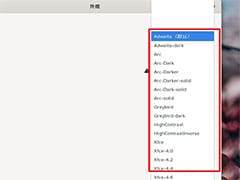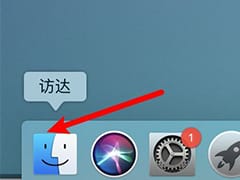Mac电脑PPT忘记保存如何找回?Mac电脑恢复PPT图文教程
2023-12-25 20:52:11
找回忘记保存的 PPT 文件:适用于 Mac 的实用指南
忘记保存 PPT 文件可能是让人抓狂的事情,尤其是在你投入大量时间和精力后。但别担心,有几种方法可以找回你的宝贵工作。本文将深入探讨适用于 Mac 电脑用户的各种技巧,一步一步地指导你恢复丢失的 PPT 文件。
一、自动保存:你的安全网
Mac 上的 PPT 软件配备了自动保存功能,它就像一个忠实的守护者,在后台默默地保护你的工作。默认情况下,此功能每 10 分钟自动保存一次你的 PPT 文件。所以,即使你忘记了手动保存,你仍然有可能恢复你的文件。
如何找回使用自动保存功能的 PPT 文件:
- 打开 PPT 软件,点击 "文件" 菜单。
- 选择 "打开最近的" 选项。
- 在 "打开" 对话框中,选择 "自动保存的" 选项。
- 找到你忘记保存的 PPT 文件,然后点击 "打开"。
二、临时文件:救命的稻草
如果你没有启用自动保存功能,不要绝望!临时文件可能是你的救星。这些文件是在制作 PPT 过程中自动创建的,其中包含 PPT 文件的内容。
如何找回使用临时文件恢复 PPT 文件:
- 打开 Finder,点击 "前往" 菜单。
- 选择 "前往文件夹" 选项。
- 在 "前往文件夹" 对话框中,输入以下路径:
~/Library/Containers/com.microsoft.Powerpoint/Data/Library/Preferences/AutoRecovery
- 在打开的文件夹中,找到忘记保存的 PPT 文件的临时文件。临时文件的名称通常以 "AutoRecovery" 开头。
- 将临时文件复制到你的桌面上。
- 打开 PPT 软件,点击 "文件" 菜单。
- 选择 "打开" 选项。
- 在 "打开" 对话框中,选择你桌面上复制的临时文件。
- 点击 "打开"。
三、时间机器:时光倒流
如果你启用 了时间机器,这是一个备份所有 Mac 文件的实用程序,你可以使用它来回到忘记保存 PPT 文件之前的时间点。
如何使用时间机器恢复 PPT 文件:
- 打开时间机器。
- 在时间机器中,找到忘记保存 PPT 文件所在的日期。
- 选择忘记保存的 PPT 文件,然后点击 "恢复" 按钮。
四、数据恢复软件:绝境中的希望
如果上述方法都失败了,还有数据恢复软件这个最后的手段。这些软件可以扫描你的电脑硬盘,并找回丢失的文件,包括忘记保存的 PPT 文件。
选择可靠的数据恢复软件:
在选择数据恢复软件时,请牢记以下提示:
- 查看网上评论和评分。
- 选择一家信誉良好且有良好记录的公司。
- 确保软件与你的 Mac 系统兼容。
使用数据恢复软件恢复 PPT 文件:
- 下载并安装数据恢复软件。
- 运行软件并选择要扫描的硬盘。
- 开始扫描。
- 扫描完成后,找到忘记保存的 PPT 文件并将其恢复到安全的位置。
常见问题解答
1. 忘记保存的 PPT 文件能恢复多长时间?
这取决于你最后保存文件的时间和你的恢复方法。如果启用 了自动保存,你的文件将每 10 分钟保存一次。使用临时文件或时间机器,你可以恢复文件直至将其删除或覆盖为止。
2. 如果我的 Mac 突然关机,我的 PPT 文件还能恢复吗?
是的,如果你启用了自动保存或使用了临时文件,你的 PPT 文件仍然可以恢复。但是,如果你的文件没有自动保存或保存为临时文件,就无法恢复。
3. 我可以从其他来源(如云存储或电子邮件附件)恢复 PPT 文件吗?
是的,如果你将 PPT 文件保存在云存储中或通过电子邮件发送,则可以从这些来源恢复它。
4. 恢复的 PPT 文件会损坏吗?
虽然数据恢复软件非常可靠,但无法保证恢复的文件完全没有损坏。在恢复文件之前,请务必备份你的原始文件。
5. 我应该如何防止将来忘记保存 PPT 文件?
为了防止将来丢失文件,养成经常保存的习惯。你可以通过以下方式实现这一点:
- 启用自动保存功能。
- 设置定期提醒提醒你保存文件。
- 创建多个备份,包括云存储和外部硬盘驱动器。